"전원 버튼이 작동하지 않습니다. 응답이 없습니다. 휴대폰을 다시 시작할 수 있지만 동일한 문제가 발생합니다. 휴대폰 전원을 실수로 꺼서 전원을 켤 수 없습니다. 전원을 연결하여 다운로드 모드로 부팅했습니다. 2024년 2월에 구입한 S24+에 대한 제안이 있습니까?
- 레딧에서
전원 버튼은 삼성 기기의 필수 구성 요소로, 기기를 켜고 끄는 것은 물론 화면을 깨우는 기능도 담당합니다. 그러나 전원 버튼이 오작동하는 경우 장치를 사실상 사용할 수 없게 될 수 있습니다. 이 문서에서는 "삼성에서 전원 버튼이 작동하지 않음" 문제의 가능한 원인을 안내하고 이를 해결하기 위한 단계별 솔루션을 제공합니다. 또한 전원 버튼이 응답하지 않을 때 Samsung 장치를 켜는 방법에 대해서도 설명합니다.
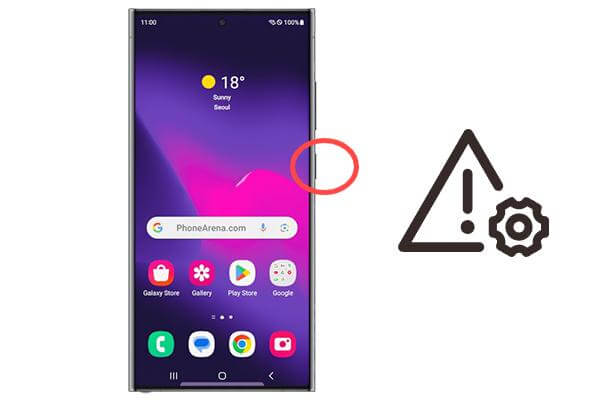
Samsung A55/54/53 전원 버튼이 작동하지 않는 이유를 이해하는 것이 문제 해결을 위한 첫 번째 단계입니다. 다음과 같은 여러 가지 요인으로 인해 이 문제가 발생할 수 있습니다.
시간이 지남에 따라 마모로 인해 전원 버튼이 손상되어 반응하지 않게 될 수 있습니다.
버튼 주변에 오물이나 먼지가 쌓이면 버튼을 제대로 누르지 못할 수 있습니다.
소프트웨어 문제나 시스템 오류 로 인해 전원 버튼이 일시적으로 작동하지 않을 수도 있습니다.
연결이 느슨하거나 회로 결함이 있는 등 내부 하드웨어 문제가 근본 원인일 수 있습니다.
이제 작동하지 않는 전원 버튼을 수정하고 싶을 수도 있습니다. 이 섹션에서는 삼성의 전원 버튼을 수리하는 데 도움이 되는 일반적이고 실행 가능한 빠른 수정 방법 4가지를 소개합니다.
결론을 내리기 전에 전원 버튼이 실제로 작동하지 않는지 확인하십시오. 다양한 압력으로 버튼을 여러 번 눌러보세요. 화면이 계속 응답하지 않고 촉각 피드백이나 클릭음이 들리지 않는 경우 버튼이 손상된 것일 수 있으므로 다음 해결 방법을 진행하세요.
전원 버튼 주변의 틈에 먼지와 이물질이 쌓여 버튼의 움직임을 방해할 수 있습니다. 해당 부위를 청소하려면:
1단계. 가능하다면 기기의 전원을 끄세요.
Step 2. 부드러운 솔이나 이쑤시개를 사용하여 버튼 주변의 먼지를 부드럽게 제거하세요. 가능하다면 압축 공기를 사용하여 남아 있는 잔해물을 불어내십시오.

3단계. 버튼을 테스트하여 작동하는지 확인합니다.
전원 버튼이 물리적으로 손상되지 않았지만 여전히 작동하지 않으면 소프트웨어 문제일 수 있습니다. 시스템 복구( Android ) 와 같은 전문 시스템 복구 도구가 도움이 될 수 있습니다. 이 Android 수리 소프트웨어는 시스템 문제로 인한 전원 버튼 오작동을 포함하여 Android 기기와 관련된 여러 문제를 해결하는 데 도움이 될 수 있습니다.
시스템 복구( Android )의 주요 기능:
도구를 사용하여 "삼성 전원 버튼이 작동하지 않음" 문제를 해결하는 방법:
01 PC에서 프로그램을 실행하고 삼성 휴대폰을 연결하세요. "시스템 복구"를 선택한 후 다음 화면에서 " Android "를 선택하고 "시작"을 클릭하여 계속 진행하세요.

02 휴대폰 이름, 통신사, 국가/지역, 모델을 선택하세요. 다음으로 휴대폰을 다운로드 모드로 부팅하세요.

03 장치가 다운로드 모드에 들어가면 플랫폼에서 펌웨어 다운로드가 자동으로 시작됩니다. 확인하려면 제공된 공간에 "000000"을 입력하기만 하면 됩니다.

04 수리가 완료될 때까지 기다린 후 "완료"를 클릭하세요. 시스템 문제로 인해 삼성 전원 버튼이 작동하지 않던 문제가 해결됩니다.

위 해결 방법 중 어느 것도 효과가 없으면 하드웨어 관련 문제일 수 있습니다. 이 경우 삼성 지원팀에 문의하거나 기기를 인증된 수리 센터로 가져가는 것이 가장 좋습니다. 내부 하드웨어 문제를 직접 해결하려고 하면 추가 손상이 발생할 수 있습니다.
삼성 태블릿의 전원 버튼이 작동하지 않아 켤 수 없는 경우, 기기를 깨울 수 있는 몇 가지 대체 방법은 다음과 같습니다.
때로는 Samsung A55를 충전기에 연결하기만 하면 화면이 켜질 수 있습니다. 수행할 작업은 다음과 같습니다.
1단계. 삼성 태블릿을 충전기에 연결합니다.

2단계. 몇 초간 기다리세요. 배터리가 부족하면 충전이 시작될 때 화면이 자동으로 켜집니다. 화면이 켜지면 평소처럼 기기를 사용할 수 있습니다.
삼성 태블릿에 지문 또는 얼굴 잠금 해제가 활성화된 경우 전원 버튼을 완전히 우회할 수 있습니다.
1단계. "홈" 버튼을 누르거나 화면(지원되는 경우)을 탭하여 지문 또는 얼굴 잠금 해제 기능을 실행합니다.
2단계. 지문 센서에 손가락을 대거나 카메라 앞에 얼굴을 대어 장치 잠금을 해제합니다.
삼성 장치에는 자동 전원 켜기/끄기를 예약할 수 있는 기능이 포함되어 있는 경우가 많습니다.
1단계. "설정" > "기기 관리" > "배터리" > "예약 전원 켜기 및 끄기"로 이동합니다.

Step 2. 매일 기기가 자동으로 켜지고 꺼지는 시간을 설정하세요. 이 기능을 사용하면 전원 버튼 없이 장치를 켤 수 있습니다.
Samsung 장치에서 USB 디버깅을 활성화한 경우 ADB 명령을 사용하여 장치를 켤 수 있습니다.
1단계. USB를 통해 태블릿을 컴퓨터에 연결합니다.
2단계. 컴퓨터에서 명령 프롬프트나 터미널을 엽니다.
3단계. "adb shell input keyevent 26" 명령을 입력하고 "Enter"를 누르십시오. 장치가 켜져야 합니다.
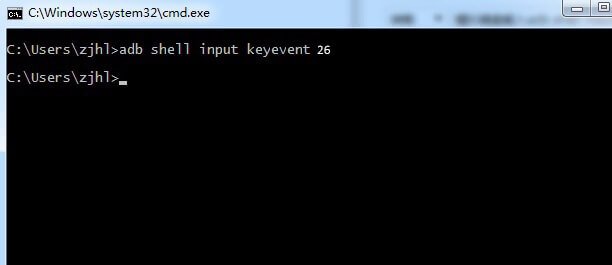
이 기사에서 제공하는 방법을 사용하면 이제 "삼성 전원 버튼이 작동하지 않음" 문제를 쉽게 해결할 수 있습니다. 버튼 청소, 소프트웨어 복구 도구 시스템 복구( Android ) 사용 또는 기타 켜기 방법 탐색 등 이러한 솔루션을 사용하면 장치에 대한 제어권을 다시 회복하는 데 도움이 될 수 있습니다. 문제가 지속되면 전문가의 도움을 구하는 것이 추가 문제를 방지하는 최선의 선택입니다.
관련 기사:
전원 버튼 없이 Android 휴대폰을 다시 시작하는 방법은 무엇입니까?
[해결됨] 삼성 배터리가 빨리 소모되는 이유 및 해결 방법